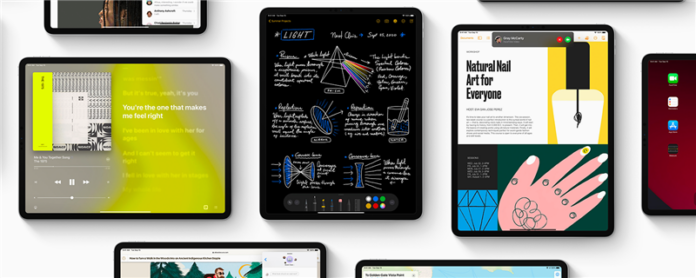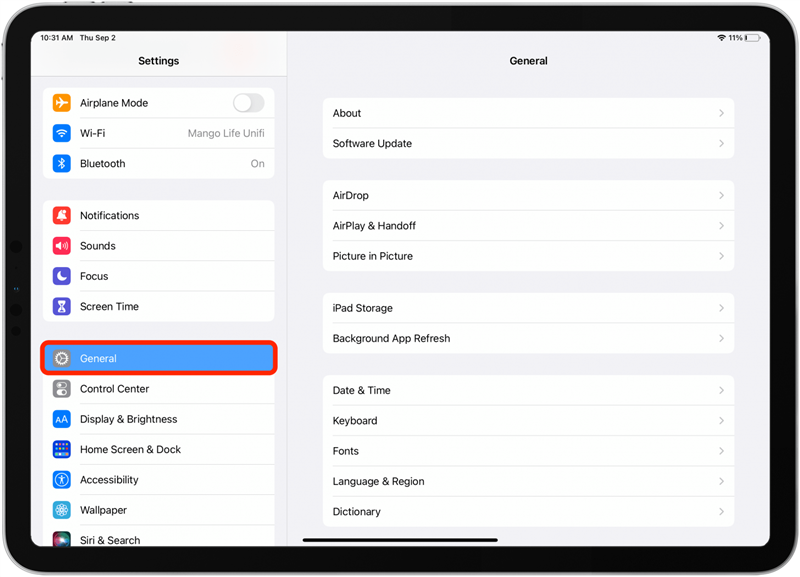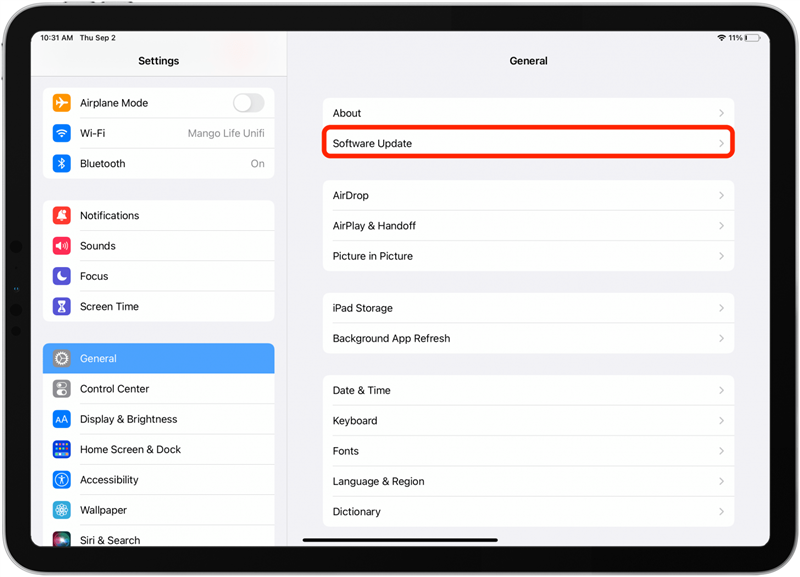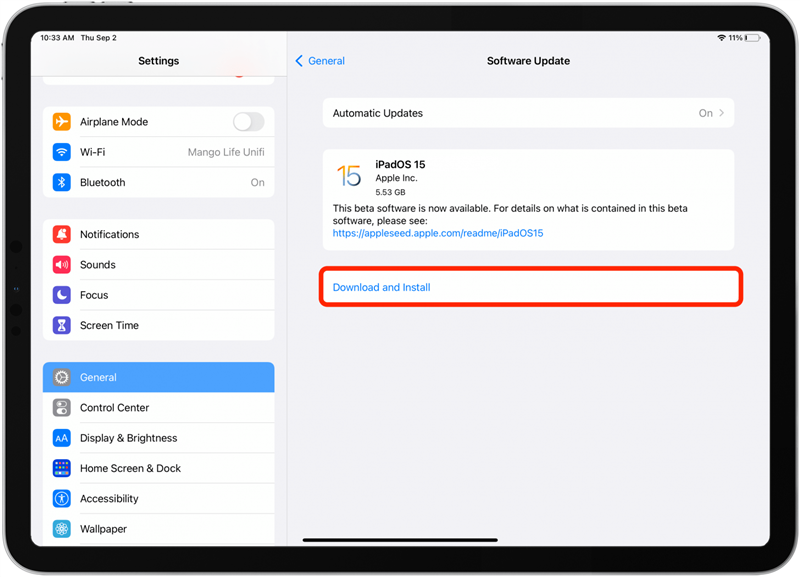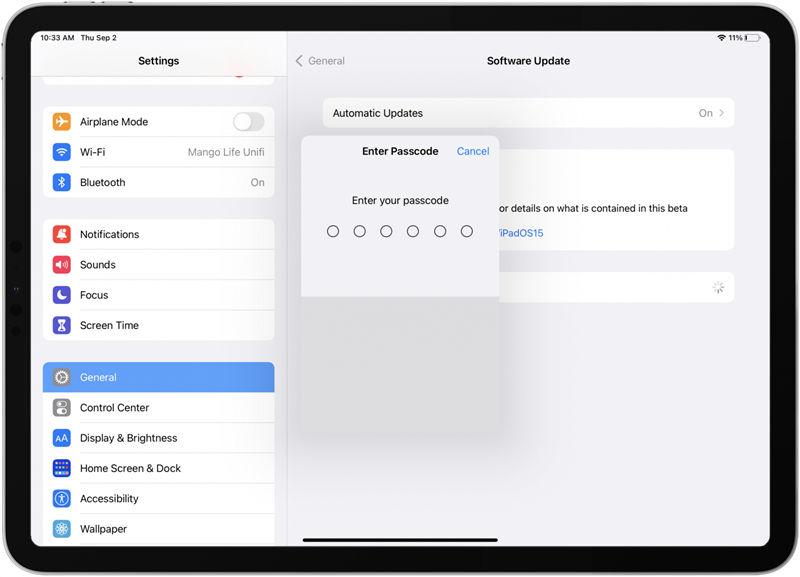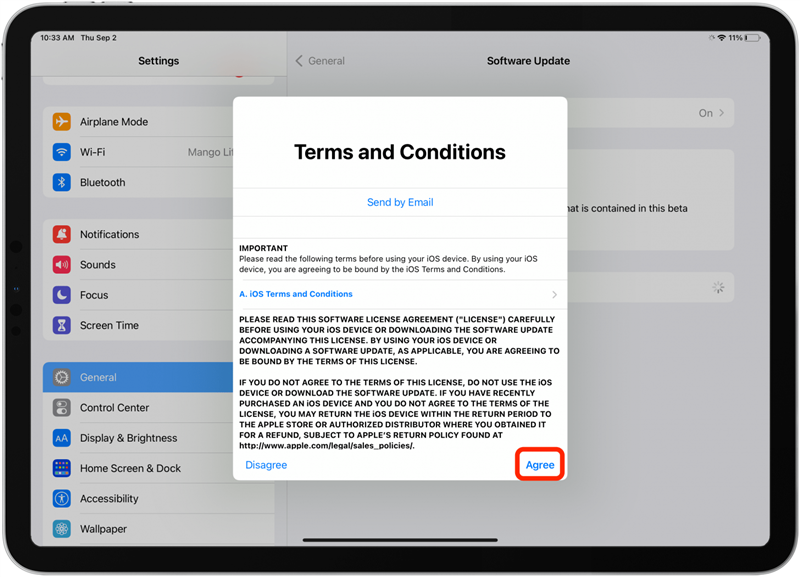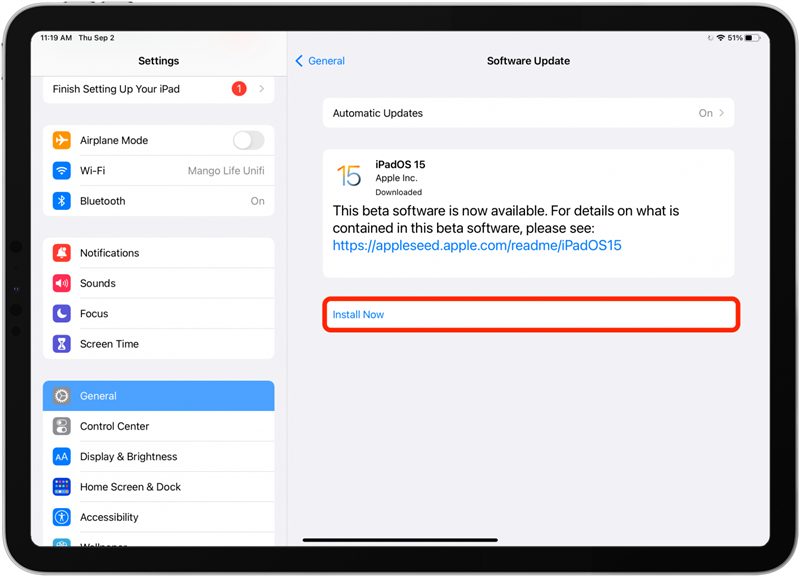Oletko valmis päivittämään uusimpaan iPados -päivitykseen? Jos olet miettinyt: ”Kuinka päivitän iPadini?” Käsittelemme, mitkä iPadit ovat yhteensopivia iPados 15: n kanssa, kuinka saada iPados -lataaminen ja kuinka päivittää iPad, jotta voit alkaa hyödyntää uusia iPad -ohjelmistoominaisuuksia heti.
Hypätä:
- mitkä iPadit ovat yhteensopivia uuden ipadospäivityksen kanssa?
- ;
Mitkä iPadit ovat yhteensopivia uuden iPados -päivityksen kanssa?
Uusimpien iPadien lisäksi alla luetellut iPad -versiot pystyvät lataamaan ja käyttämään iPados 15. Jos et ole varma omistamasi iPad -versiosta, meillä on artikkeli, joka auttaa sinua tunnistamaan , jonka omistamasi iPad , riippumatta siitä, mikä malli tai sukupolvi.
- iPad Pro 12,9-tuumainen (4. sukupolvi)
- iPad Pro 12,9-tuumainen (3. sukupolvi)
- iPad Pro 12,9-tuumainen (2. sukupolvi)
- iPad Pro 12,9-tuumainen (1. sukupolvi)
- iPad Pro 11-tuumainen (2. sukupolvi)
- iPad Pro 11-tuumainen (1. sukupolvi)
- iPad Pro 10,5 tuumaa
- iPad Pro 9,7-tuumainen
- iPad (8. sukupolvi)
- iPad (7. sukupolvi)
- iPad (6. sukupolvi)
- iPad (5. sukupolvi)
- iPad Mini (5. sukupolvi)
- iPad Mini 4
- iPad Air (4. sukupolvi)
- iPad Air (3. sukupolvi)
- iPad Air 2
Kuinka päivittää iPad -ohjelmistoni
Lisätietoja upeista Apple Device -oppaista on ilmainen päivän kärki . Suorita iPad -ohjelmistopäivitys seuraavia vaiheita.
- Varmuuskopioi laite icloud tai Macille.
- Kytke laite virtaan ja varmista, että olet kytketty Wi-Fi: hen.
- Avaa asetukset app .
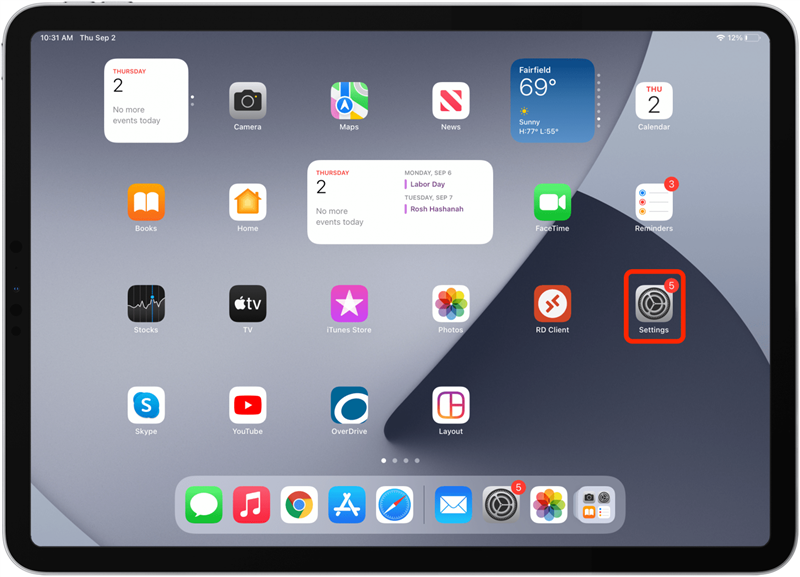
- Napauta yleinen .

- Valitse ohjelmistopäivitys .

- Napauta Lataa ja asenna . Jos iPadillasi on jo viimeisin ohjelmisto, näet viestin, että iPad on ajan tasalla.

- Syötä passikoodi.

- Napauta samaa mieltä hyväksyä ehdot.

- Napauta asenna nyt .

- Tabletti virtaa. Sitten se saa takaisin ja asentaa ohjelmiston.
- Kun lukitusnäyttö tulee takaisin ylös, avaa iPad.
- Suorita päivitys, noudata näytönohjauksia.
Jos jostain syystä iPad ei päivitä , ja olet seurannut yllä olevia vaiheita, vianmääritys ja yritä uudelleen! On tärkeää pidä laitteesi päivitettyjä turvallisuustarkoituksiin .